아이폰 잠금화면 꾸미기: iOS16 버전 사진 시계 위로 표시하기
아이폰 iOS16이 업데이트가 되었습니다. 잠금화면, 집중모드, 가족 공유, 메시지, 메일 등등 다양한 것들이 업데이트가 되어서 추가된 기능들이 많습니다. 오늘은 그중에서 가장 빠르게 접하는 아이폰 잠금화면 꾸미기에 대해서 알아볼까 합니다.
iOS16에서의 아이폰 잠금화면은 잠금화면 갤러리, 화면 편집, 화면 바꾸기, 날짜 시간 편집, 사진 제안, 사진 셔플, 사진 스타일 변경, 위젯 추가, 실시간 현황 등의 기능을 이용할 수 있습니다. (▶공식 iOS16 업데이트 사항 보기)
참고로 iOS16으로 운영체제 업데이트를 먼저 진행하셔야 합니다. ▶아이폰 소프트웨어 업데이트 방법
아이폰 잠금화면 꾸미기
- 아이폰 설정 들어가기
아이폰 설정으로 들어가서 배경화면 설정을 클릭합니다.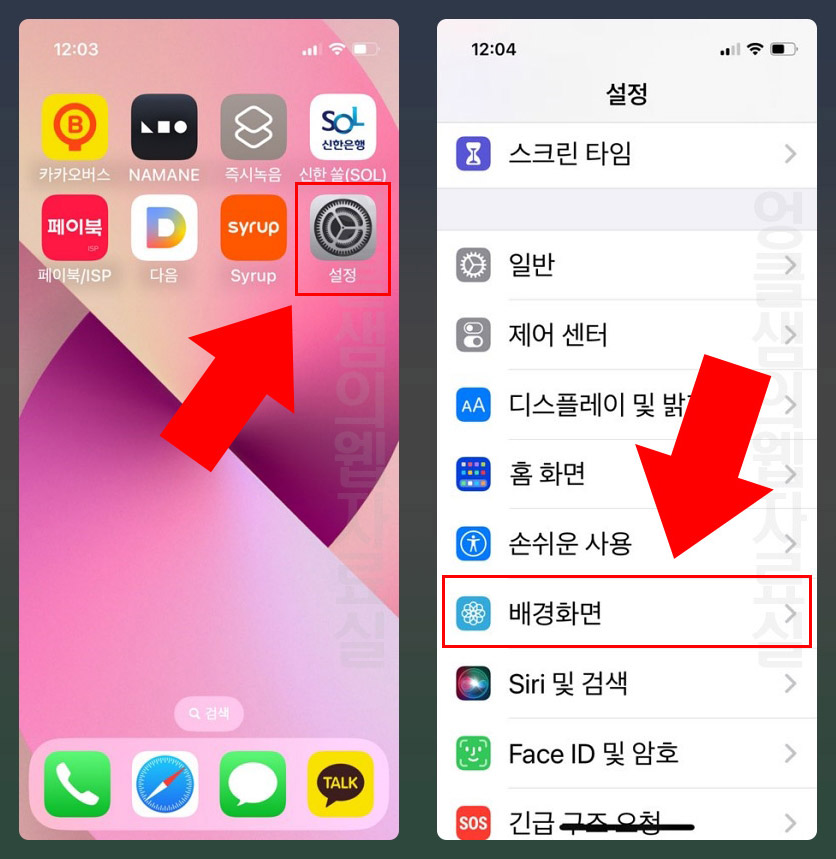
- 새로운 배경화면 추가
배경화면 설정에서 새로운 배경화면 추가를 클릭합니다.(잠금화면과 배경화면을 개별적으로 바꾸시려면 사용자화를 클릭해서 변경하실 수 있습니다.)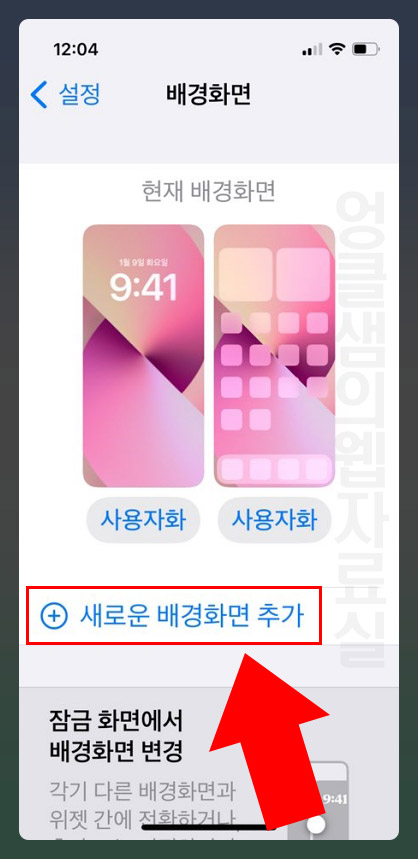
- 배경화면 사진 추가
사진, 사람을 클릭해서 내 앨범에 있는 사진을 선택합니다. (아래 나오는 추천 항목이나 사진 제안 등을 이용하셔도 됩니다.)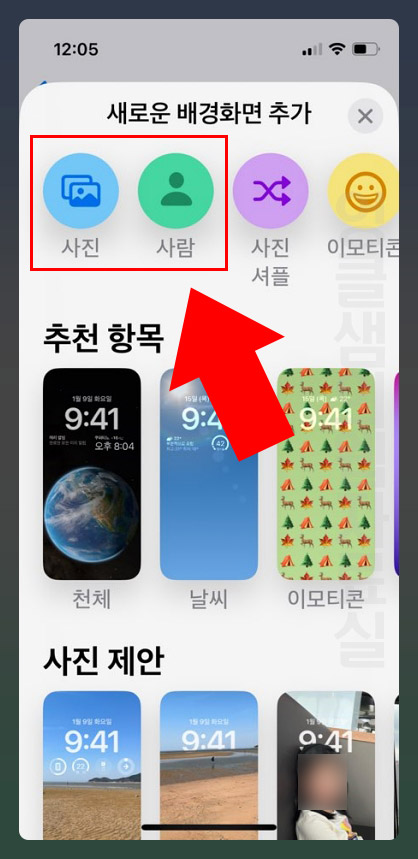
- 사진 선택
앨범에서 마음에 드는 사진을 하나 선택해 줍니다.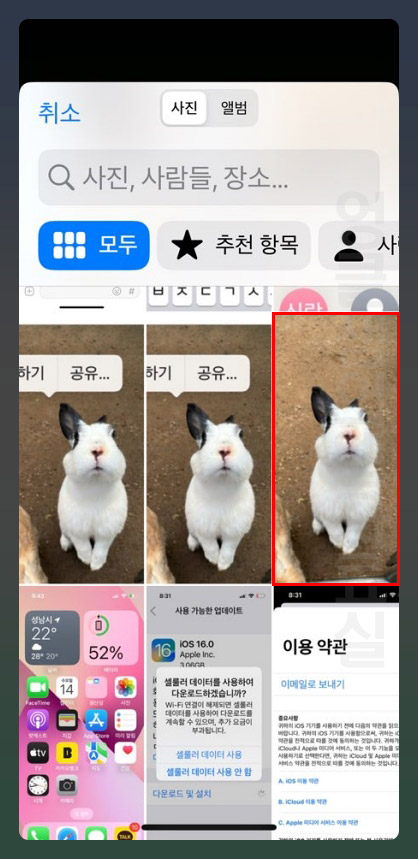
- 아이폰 잠금화면 사진 크기 변경
두 손가락을 이용해서 사진 크기와 사진 위치를 변경해 줍니다.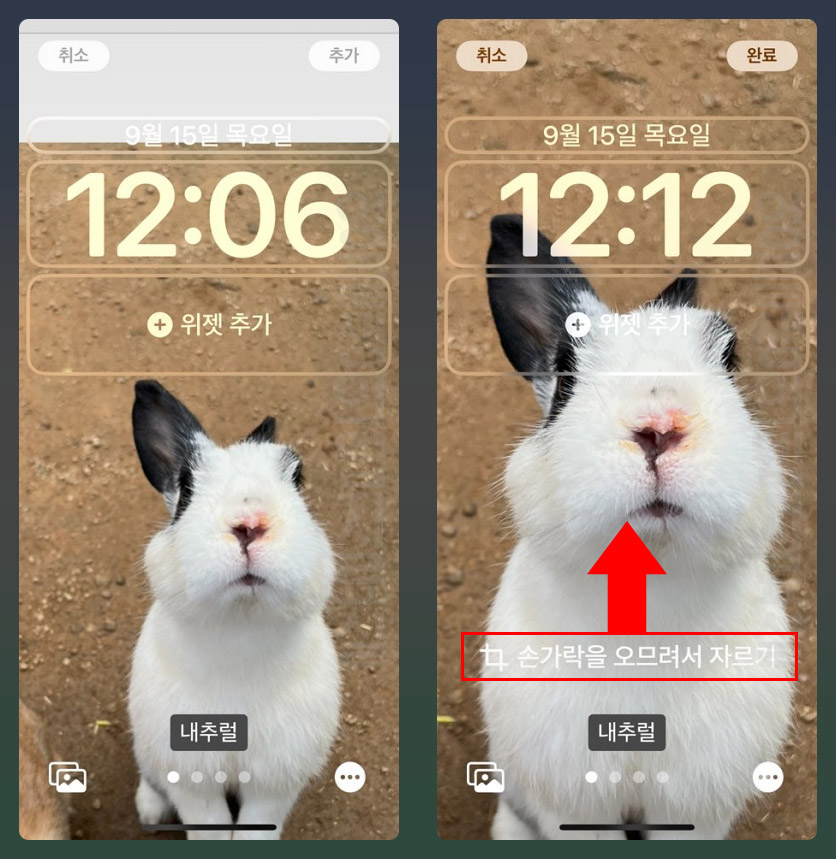
- 잠금화면 사진 효과
화면을 옆으로 밀면 흑백, 듀오톤 등 다양한 필터 효과들을 적용하실 수 있습니다.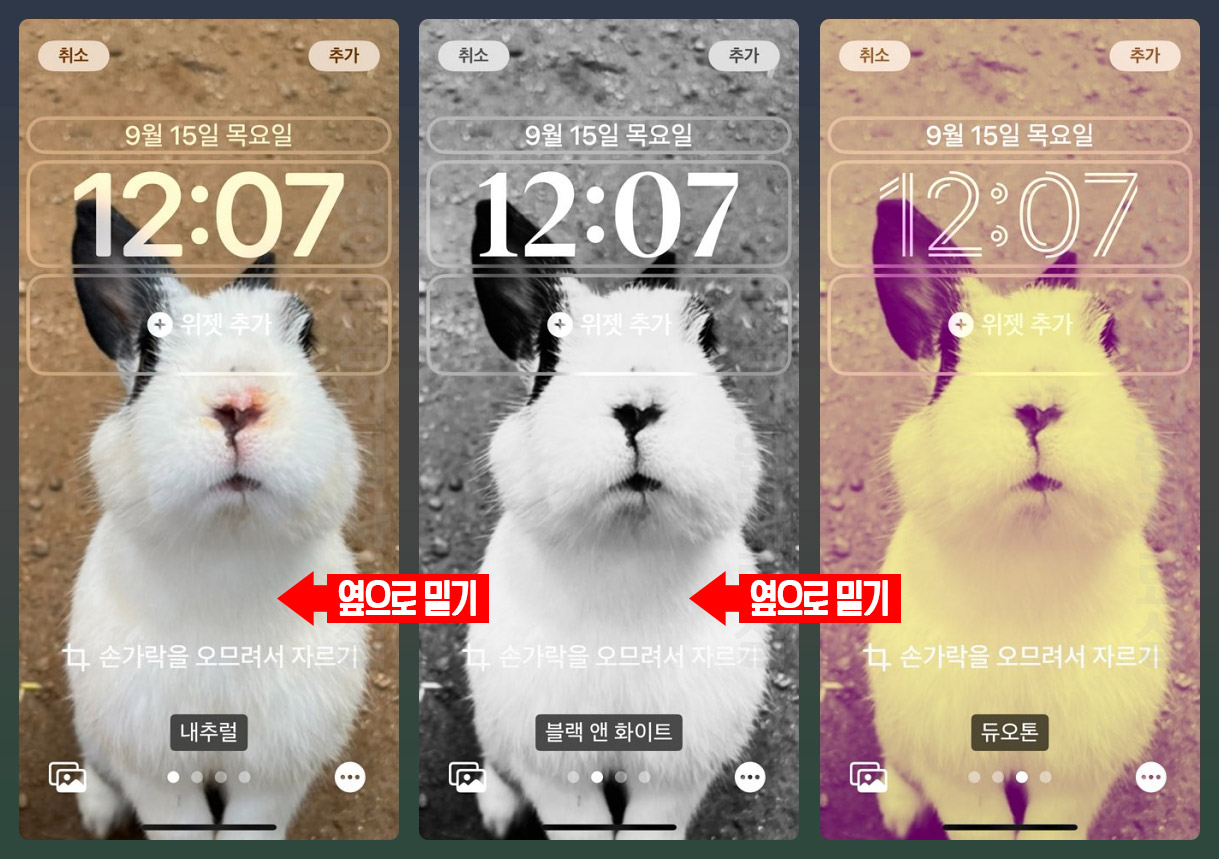
- 잠금화면 시계 폰트 설정
시계를 클릭해서 숫자 서체 및 색상을 변경하실 수 있습니다. 마음에 드는 아이폰 시계 폰트를 찾아보세요.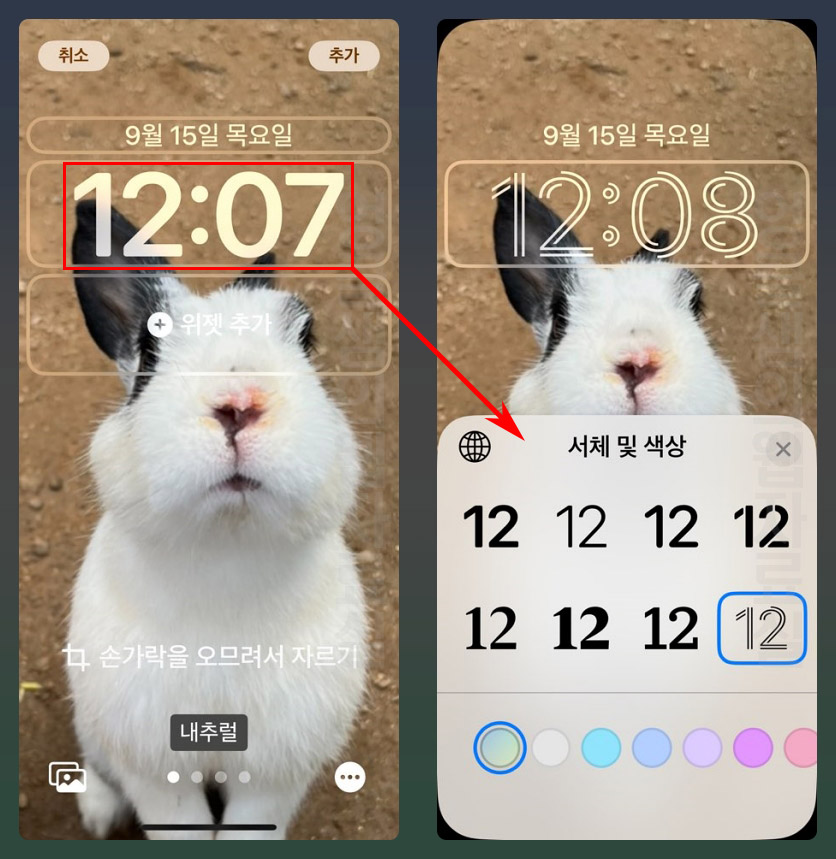
- 숫자 바꾸기
시계 서체 및 색상에서 지구 버튼을 클릭하면 아라비아 숫자 외에 생전 처음 보는 아랍 인도 숫자와 데바나가리 숫자로도 변경이 가능합니다.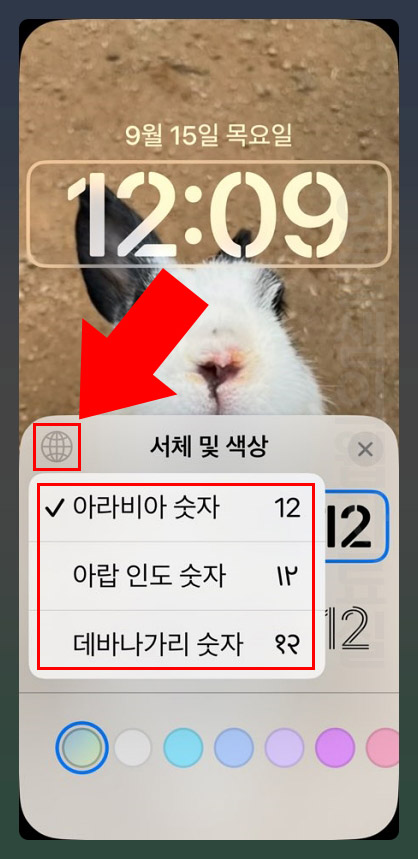
- 잠금화면 위젯 추가
위젯 추가 버튼을 클릭하면 잠금화면에 날씨와 알림, 일정 등을 표시할 수 있습니다.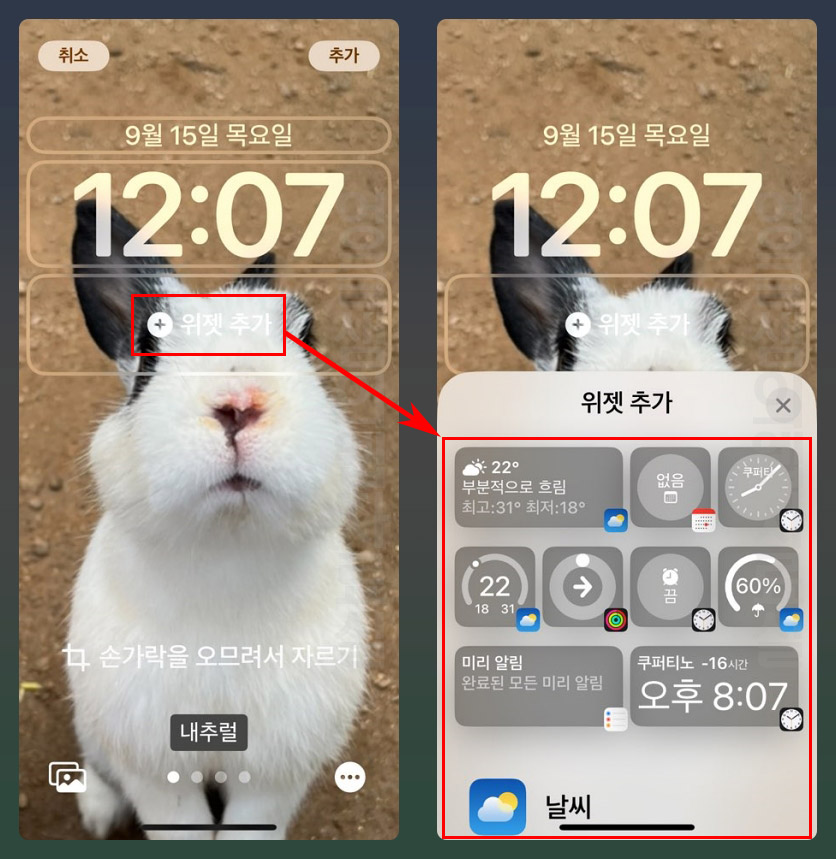
- 시계를 사진 뒤로 배치하기
우측 하단 더보기 버튼을 눌러 심도 효과를 클릭하면 시계를 사진 뒤로 배치할 수 있습니다. 인물 사진 같은 경우 시계 앞으로 배치하면 잡지 같은 느낌이 가능하죠.
- 아이폰 잠금화면 배경화면 변경 완료
완료 버튼을 누른 후 한 쌍의 배경화면으로 설정을 클릭하면 잠금화면과 배경화면이 동시에 변경됩니다.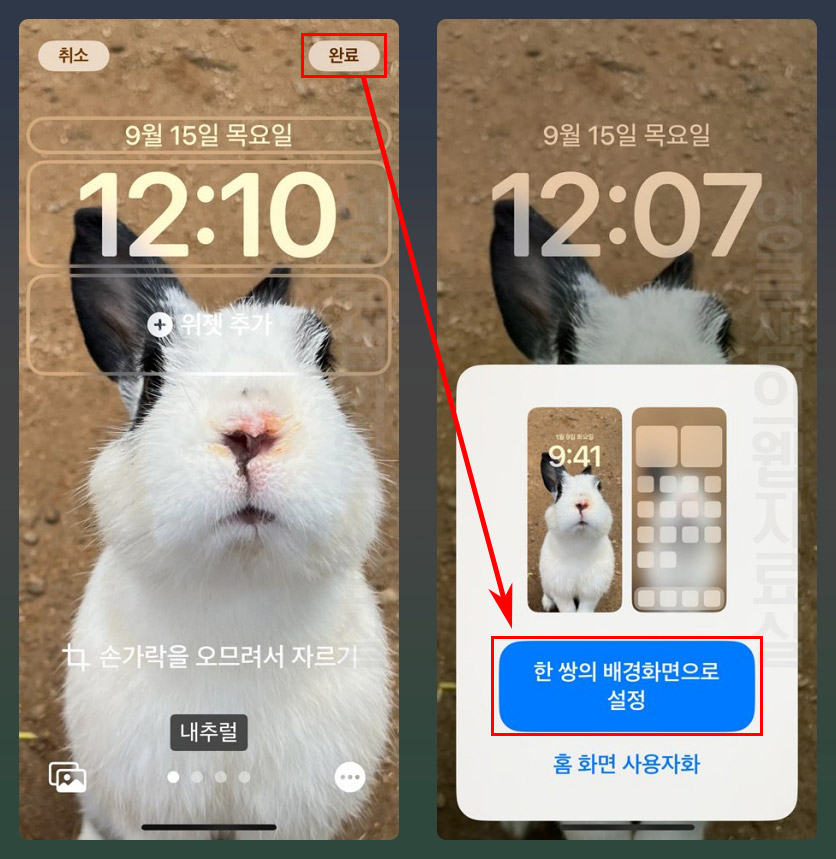
아이폰 iOS 16 버전부터 잠금화면과 배경화면을 세부적으로 설정할 수 있게 되었습니다. 시계 폰트도 예쁘고 다양해서 선택의 폭이 넓으며 특히 시계 앞으로 인물을 배치하는 기능이 너무 예쁜 것 같습니다. 나만의 아이폰 잠금화면을 원하신다면 지금 바로 만들어 보세요.
▼함께 보면 좋은 아이폰 꿀팁들
반응형





댓글